Maison >tutoriels informatiques >Navigateur >Comment activer le mode lecture dans UC Browser
Comment activer le mode lecture dans UC Browser
- 王林avant
- 2024-01-30 17:00:365092parcourir
L'éditeur PHP Xinyi vous présentera comment activer le mode de lecture d'UC Browser. Le mode lecture est une fonction pratique d'UC Browser, qui peut aider les utilisateurs à optimiser le contenu Web et à offrir une meilleure expérience de lecture. Pour activer le mode lecture, vous n’avez besoin que de quelques étapes simples. Tout d'abord, ouvrez UC Browser et entrez la page Web que vous souhaitez lire, puis cliquez sur le bouton de menu dans le coin supérieur droit et sélectionnez « Mode de lecture » pour optimiser automatiquement l'affichage de la page Web et fournir une interface de lecture claire et confortable. Venez l'essayer et profitez d'une expérience de lecture fluide !
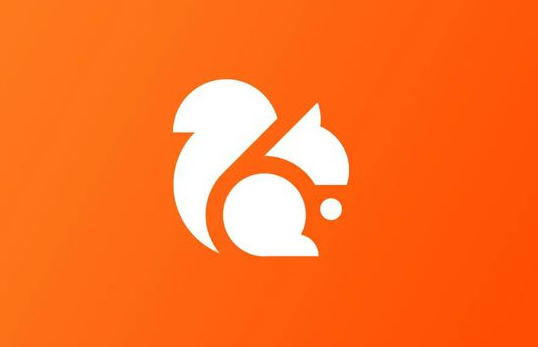
Comment activer le mode lecture dans le navigateur uc
1. Tout d'abord, ouvrez le navigateur uc sur votre téléphone mobile et cliquez sur les trois icônes horizontales en bas de l'interface principale qui s'ouvre. 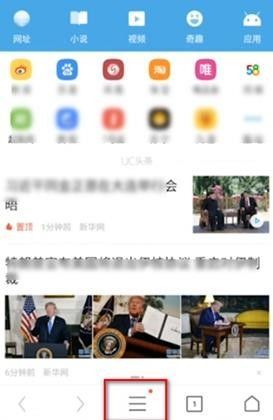
2. Ensuite, cliquez sur l'icône des paramètres dans le menu des fonctions qui apparaît. 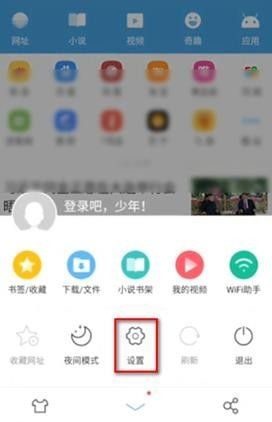
3. Ensuite, cliquez sur les options d'icônes supplémentaires dans le coin inférieur droit de l'interface des paramètres. 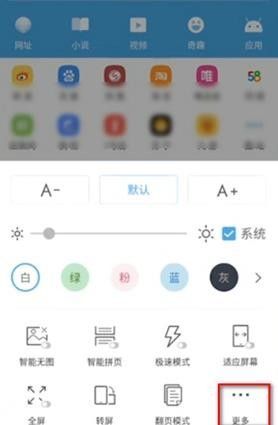
4. Après cela, cliquez sur l'option Parcourir les paramètres dans l'option Plus de paramètres. 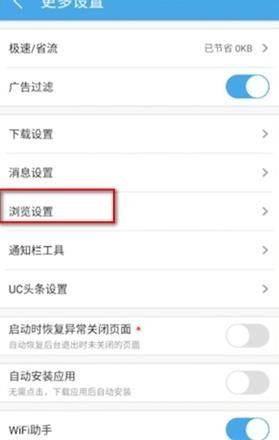
5. Enfin, sur l'interface des paramètres de navigation, faites glisser le bouton coulissant derrière Passer automatiquement en mode lecture vers la droite pour que le bouton coulissant soit dans l'état bleu ouvert.
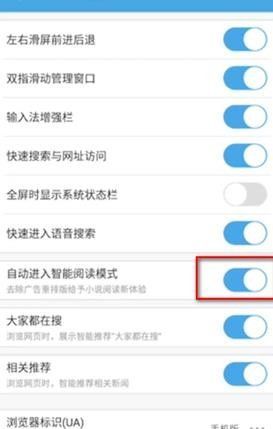
Ce qui précède est le contenu détaillé de. pour plus d'informations, suivez d'autres articles connexes sur le site Web de PHP en chinois!

